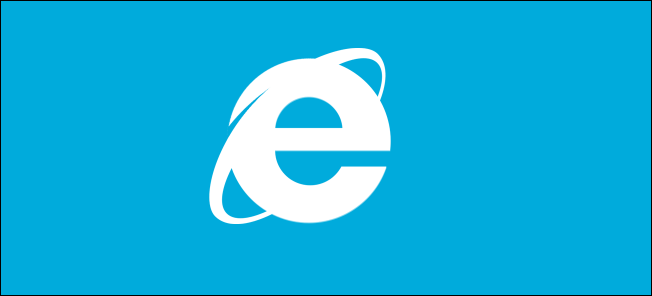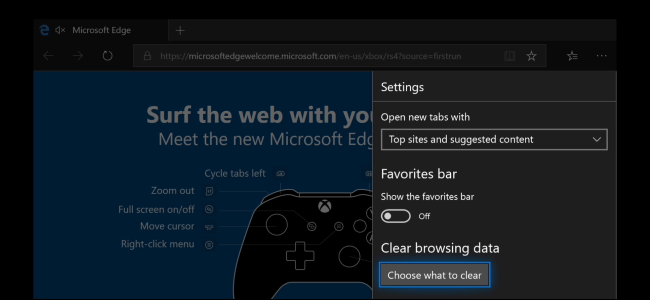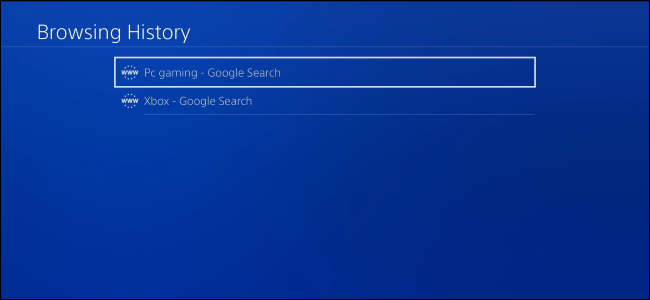På trods af rapporter om det modsatte, InternetExplorer lever stadig meget. Mens browserdelen er eroderet med tiden, kommandoerer den stadig en 15% -andel, hvilket betyder, at der er en hel del derude, der bruger den.
Med henblik herpå er det vigtigt, at IE-brugere ved detat det ikke kun gemmer en historie med dit websteds begivenheder og rejser (som alle andre browsere), men du kan justere dine historikindstillinger. Ligesom du kan rydde din browserhistorie med Mozilla Firefox, Safari til iOS og Google Chrome, så kan du også rydde den med Internet Explorer.
Rydning af din IE-browserhistorik kan væreopnået fra Windows 'Internetindstillinger, som kan fås på en af to måder. Hvis du ikke har IE i gang, skal du gå til Kontrolpanel og klikke på "Internetindstillinger". (Du kan også åbne Start-menuen og søge efter “Internetindstillinger” for at komme til denne side.)

Hvis du har Internet Explorer åben, skal du klikke på gearikonet i øverste højre hjørne og vælge "Internetindstillinger".

Med Internetindstillingerne åbne, kan du se, at der er en kategori "Gennemsigtig historie" på fanen Generelt. Klik på knappen "Slet ...".

Du får præsenteret følgende muligheder, der giver dig mulighed for at rydde forskellige aspekter af din browserhistorik. Som minimum ønsker du sandsynligvis at rydde dine midlertidige filer og historie.

Du kan også vælge at bevare alle data, der er gemt fra dine favoritter, hvilket betyder, at alle websteder, du har planlagt som favorit, vil blive skånet, når du rydder for dine cookies og midlertidige internetfiler.
Hvis du automatisk vil rydde historikken regelmæssigt, kan du gøre det ved at klikke på knappen "Indstillinger" på panelet Internetindstillinger.
Dialogboksen Indstillinger for webstededata giver dig enmulighed for at justere, når IE tjekker for nyere versioner af gemte sider under fanen "Midlertidige internetfiler", hvor meget diskplads det kan bruge til disse filer, og hvor denne mappe er placeret. Du har også mulighed for at se denne mappe, filerne deri, og flytte den til et andet sted, hvis det ønskes.
På "Historik" er du i stand til at specificere, hvor længe IE gemmer din historie, standarden er tyve dage.
Under fanen "Cacher og databaser" kan du gøre detangiv, om websteder gemmer cacher og databaser, hvor store de kan være, og for at give dig besked, når de overskrider denne grænse. Derudover kan du gennemgå hver enkelt og rydde dem.

Du vil måske eller ikke ønsker at justere disse indstillinger,men det er godt at vide, at de er der. Samlet set er den vigtigste knap, du vil vide om, den enkle lige “Slet” -knap tilbage på fanen Generelt.
Derudover kan du vælge at slette din browserhistorik, hver gang du forlader Internet Explorer.

Bare husk, at hvis der er websteder, dubesøger ofte, og du rydder din historie, hver gang du forlader IE, skal du muligvis konstant logge ind på disse sider hver gang du starter en ny browsesession.
Det er en god praksis at slette din Internet Explorer browserhistorik. Ikke kun beskytter det dig mod potentielt nysgerrige øjne, men det kan rydde en meget tiltrængt diskplads.